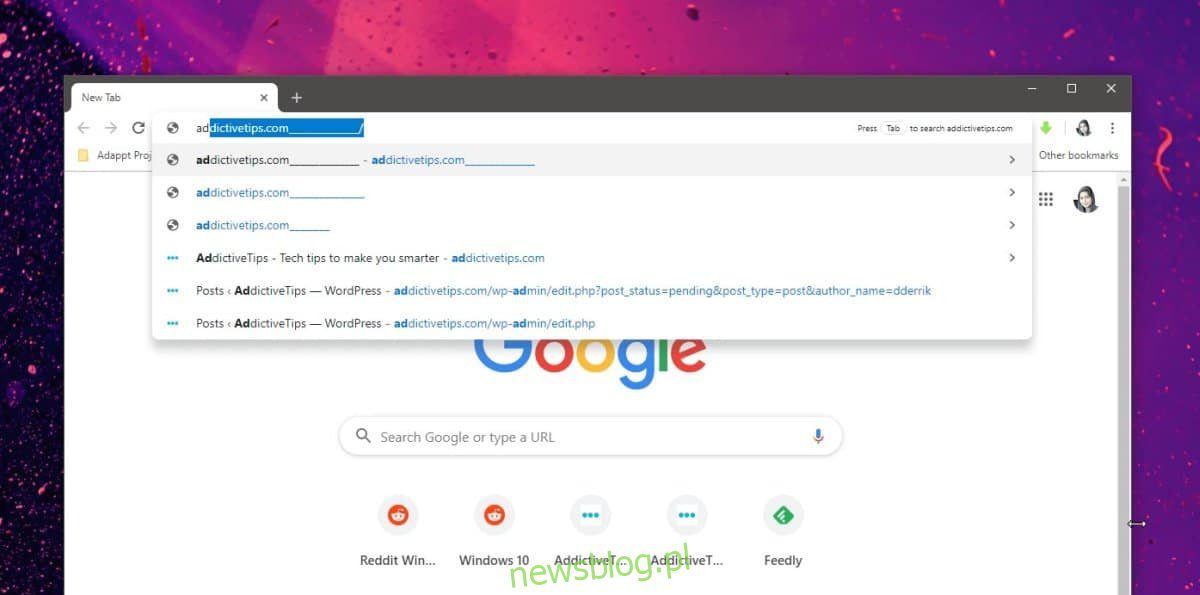
Chrome cho phép bạn thêm một công cụ tìm kiếm tùy chỉnh vào nó, về cơ bản là bất kỳ trang web nào bạn tìm kiếm thường xuyên. Điều này tự động xảy ra nếu bạn tìm kiếm một trang web nhất định đủ thường xuyên. Sau khi thêm, chỉ cần nhập một vài chữ cái đầu tiên của URL, nhấn phím Tab, sau đó nhập cụm từ tìm kiếm của bạn. Khi bạn nhấn Enter một lần nữa, cụm từ tìm kiếm của bạn sẽ được gửi đến trang web. Quá trình này diễn ra nhanh chóng, nhưng trong một số ít trường hợp, dấu gạch dưới ở cuối được thêm vào cuối URL trong Chrome. Đây là cách khắc phục.
Dấu gạch dưới ở cuối URL
Có thể mất vài phút để khắc phục điều này. Mở Chrome và nhấp vào nút tùy chọn khác ở góc trên bên phải. Chọn Cài đặt từ menu. Trên màn hình Cài đặt, tìm phần “Công cụ Tìm kiếm” và nhấp vào “Quản lý Công cụ Tìm kiếm”.
Bạn sẽ thấy các công cụ tìm kiếm có vấn đề xuất hiện và xuất hiện nhiều lần trong danh sách “Các công cụ tìm kiếm khác”.
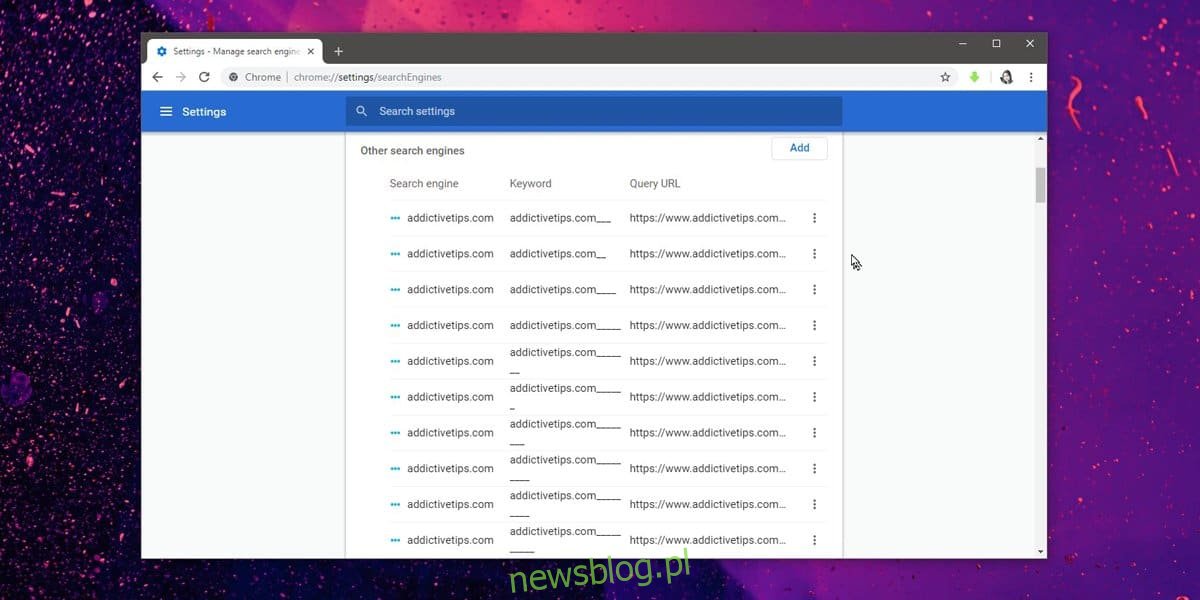
Nhấp vào nút thêm bên cạnh mỗi lần xuất hiện của một URL được gạch chân và chọn “Xóa khỏi danh sách” từ trình đơn. Khi bạn đã hoàn thành việc đó, hãy nhấp vào bên trong thanh URL và nhập URL của trang web của bạn. Các URL có vấn đề tương tự sẽ xuất hiện. Chọn chúng bằng con trỏ và nhấn Shift + Delete. Lặp lại điều này cho đến khi các URL ngừng xuất hiện và chỉ một URL thông thường, đơn giản xuất hiện mà không có phần tử bổ sung nào ở cuối. Bỏ đi.
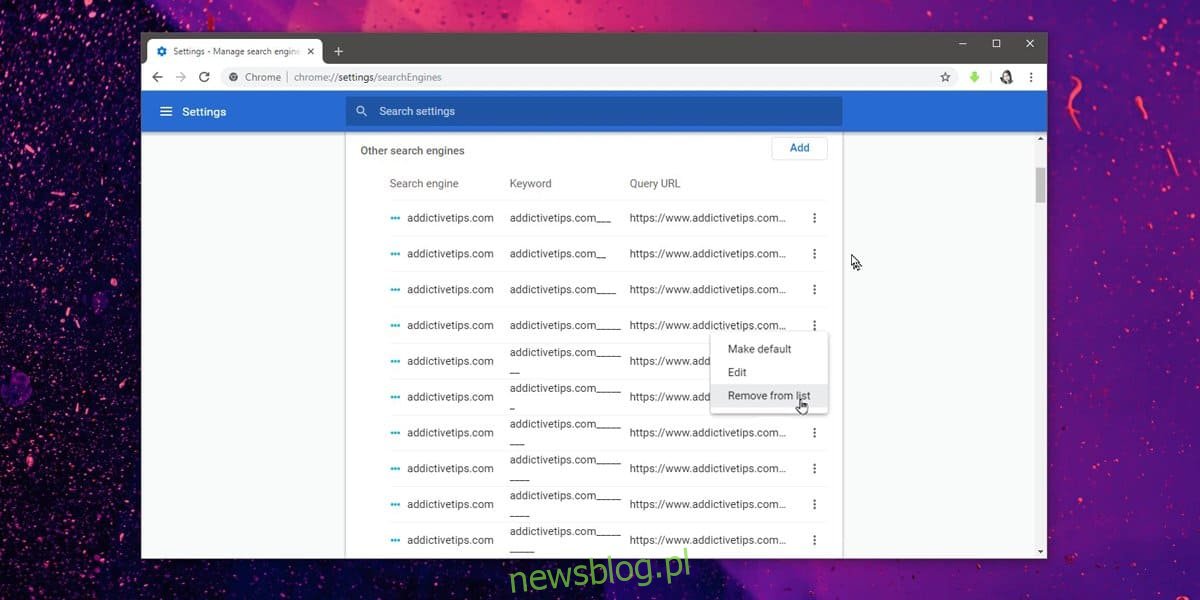
Điều này sẽ giải quyết vấn đề. Nếu bạn gặp vấn đề tương tự với các URL khác, bạn sẽ phải lặp lại quy trình tương tự cho chúng.
Không ai biết tại sao điều này đang xảy ra. Nếu dữ liệu Chrome của bạn được đồng bộ hóa với các hệ thống khác, thì có thể các URL này sẽ quay trở lại vì chúng sẽ được đồng bộ hóa với các phiên bản Chrome khác. Các công cụ tìm kiếm được đồng bộ hóa nếu bạn chọn tùy chọn đồng bộ hóa “cài đặt” trong các tùy chọn đồng bộ hóa. Bạn có thể tạm dừng đồng bộ hóa trên hệ thống của mình và lặp lại đồng bộ hóa trên hệ thống khác miễn là không ai trong số họ có các URL không hợp lệ này trong lịch sử hoặc danh sách các công cụ tìm kiếm khác.
Việc xóa các công cụ tìm kiếm khác khá đơn giản, nhưng nếu bạn đang thắc mắc phím tắt Shift+Delete có tác dụng gì, thì nó sẽ xóa một URL khỏi lịch sử duyệt web của bạn và các URL được sử dụng thường xuyên. Đây là một phím tắt hữu ích để tìm hiểu xem bạn có muốn xóa một cụm từ tìm kiếm liên tục xuất hiện hay bạn không muốn cụm từ đó xuất hiện không đúng lúc.
